NAT (Network Address Translation) es una técnica de red que permite que dispositivos de una red interna (LAN) accedan a Internet usando una sola dirección IP pública. Esto se hace cambiando la dirección IP de origen de los paquetes de datos enviados por la LAN a la dirección IP pública del dispositivo NAT en Mikrotik.
En Mikrotik, el NAT se implementa en el menú IP > Firewall. Para configurar NAT, es necesario crear una regla de NAT. Las reglas de NAT se componen de tres campos principales:
- Chain: Indica la dirección del tráfico que la regla aplicará. Las opciones disponibles son srcnat (tráfico de origen) y dstnat (tráfico de destino).
- Out. Interface: Indica la interfaz de salida que se utilizará para enviar los paquetes de datos.
- Action: Indica la acción que se realizará por la regla. Las opciones disponibles son masquerade (para NAT de enlace con IP dinámico) y src-nat (para NAT de enlace con IP válido).
Definiciones:
Masquerade y src-nat son las dos opciones disponibles para la acción Action en una regla de NAT en Mikrotik.
Masquerade es una forma simple de NAT que se usa cuando el enlace de Internet del dispositivo NAT tiene IP dinámico. En este caso, la dirección IP de origen de los paquetes de datos enviados por la LAN se cambia a la dirección IP pública del dispositivo NAT. El dispositivo NAT no necesita mantener un registro de los mappings de NAT, ya que la dirección IP pública del dispositivo NAT puede cambiar en cualquier momento.
Src-nat es una forma más compleja de NAT que se usa cuando el enlace de Internet del dispositivo NAT tiene IP válido. En este caso, la dirección IP de origen de los paquetes de datos enviados por la LAN se cambia a una dirección IP específica, que se especifica en la regla de NAT. El dispositivo NAT necesita mantener un registro de los mappings de NAT, ya que la dirección IP de origen de los paquetes de datos enviados por la LAN puede ser diferente de la dirección IP especificada en la regla de NAT.
Aquí hay una tabla que resume las principales diferencias entre masquerade y src-nat:
| Característica | Masquerade | Src-nat |
|---|---|---|
| Enlace de Internet | Dinámico | Válido |
| Registro de mappings de NAT | No | Sí |
| Dirección IP de origen de los paquetes de datos | Cambiada a la dirección IP pública del dispositivo NAT | Cambiada a una dirección IP específica |
La opción masquerade es más simple y eficiente que la opción src-nat. Sin embargo, la opción src-nat ofrece más control sobre el NAT.
Registro de mappings de NAT
Un registro de mapeo de NAT es una tabla que almacena información sobre las conversiones de direcciones IP realizadas por NAT. Estas informaciónes incluyen la dirección IP de origen, la dirección IP de destino, el puerto de origen y el puerto de destino.
Los registros de mapeo de NAT se pueden usar para fines de monitoreo y auditoría. Se pueden usar para rastrear el tráfico de red e identificar posibles problemas.
Configuración de NAT en Mikrotik
Para configurar NAT en Mikrotik, siga los pasos a continuación:
Acceda a la RB Mikrotik a través de Winbox y abra el menú IP > Firewall.
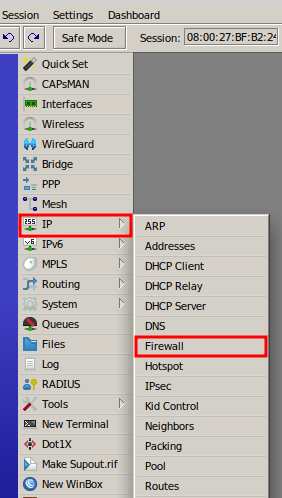
En la ventana abierta, seleccione la pestaña NAT y haga clic en el botón add (representado por el símbolo “+” en azul).
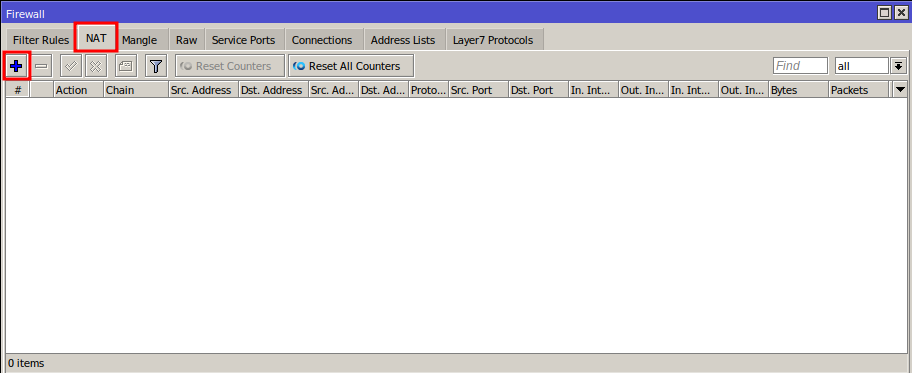
Configuración de la regla de NAT en Mikrotik
En la ventana New NAT Rule, configure los siguientes campos:
- Chain: Seleccione srcnat.
- Out. Interface: Seleccione la interfaz de salida para Internet (donde llega el enlace), en este escenario se definió como “ether1”.
Ahora haga clic en la pestaña “Action”.
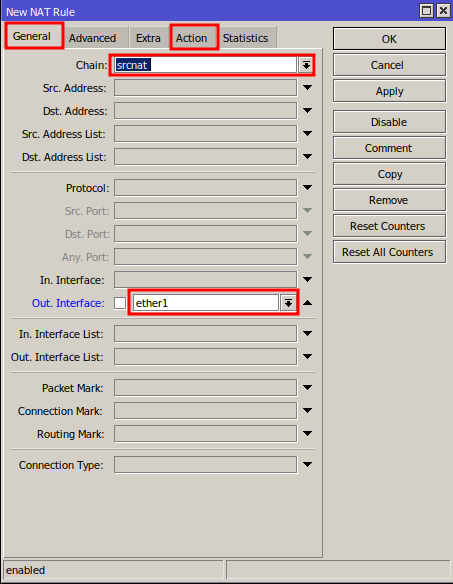
NAT para enlace con IP dinámico
Si el enlace de Internet de su RB Mikrotik tiene IP dinámico, configure el campo Action como masquerade, después haga clic en el botón “OK”.
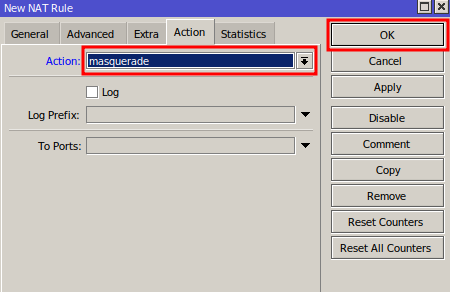
NAT para enlace con IP válido
Si el enlace de Internet de su RB Mikrotik tiene IP válido, configure los siguientes campos:
- Action: Seleccione src-nat.
- To Address: Informe la IP válida fijada en la interfaz del Mikrotik que recibe el enlace.
Después haga clic en el botón “OK”.
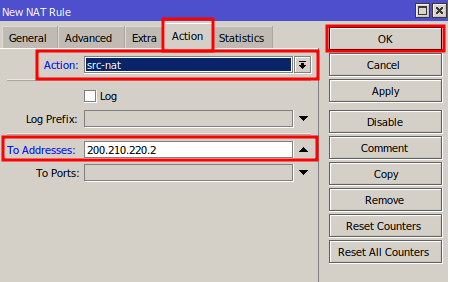
Después de configurar la regla de NAT, los dispositivos conectados en su RB Mikrotik podrán acceder a Internet.
¿No encontraste la información que buscabas? ¿Tienes otras preguntas? ¿Quieres ayudarnos a mejorar el material? No dudes en ponerte en contacto y buscar el soporte de MKController. Haz clic aquí para eventuales dudas.
Potencia el control, la eficiencia y el acceso remoto de tu Mikrotik con MKController. Haz clic aquí para probar ahora y descubre el poder de una gestión avanzada e intuitiva para elevar tu experiencia a nuevos niveles.
¡Puedes ver el contenido de este artículo en el video de abajo si lo prefieres!


